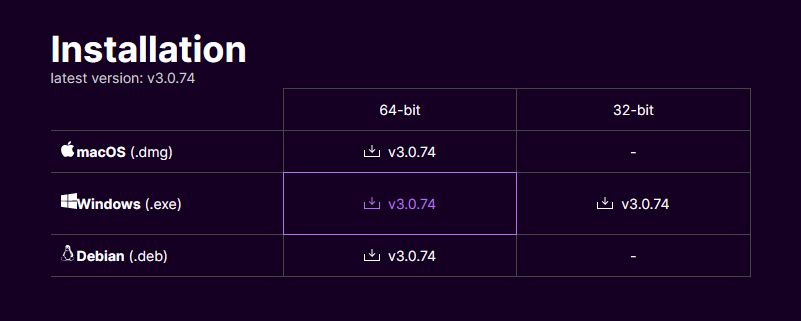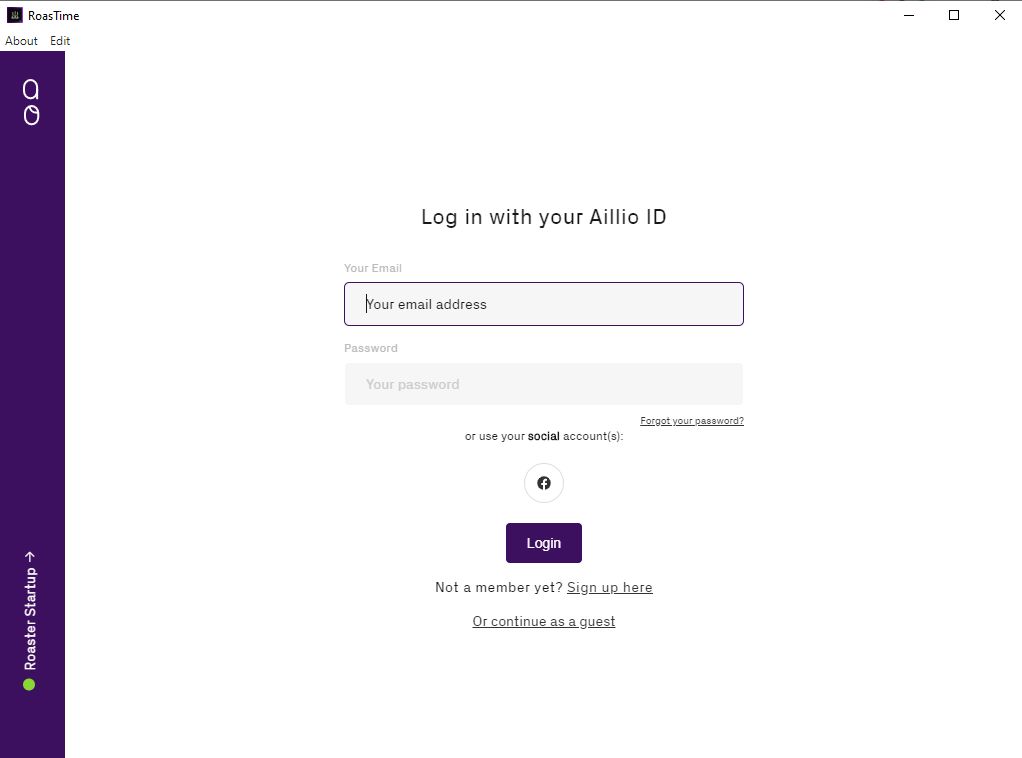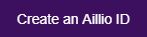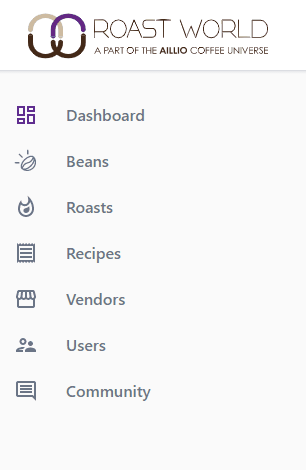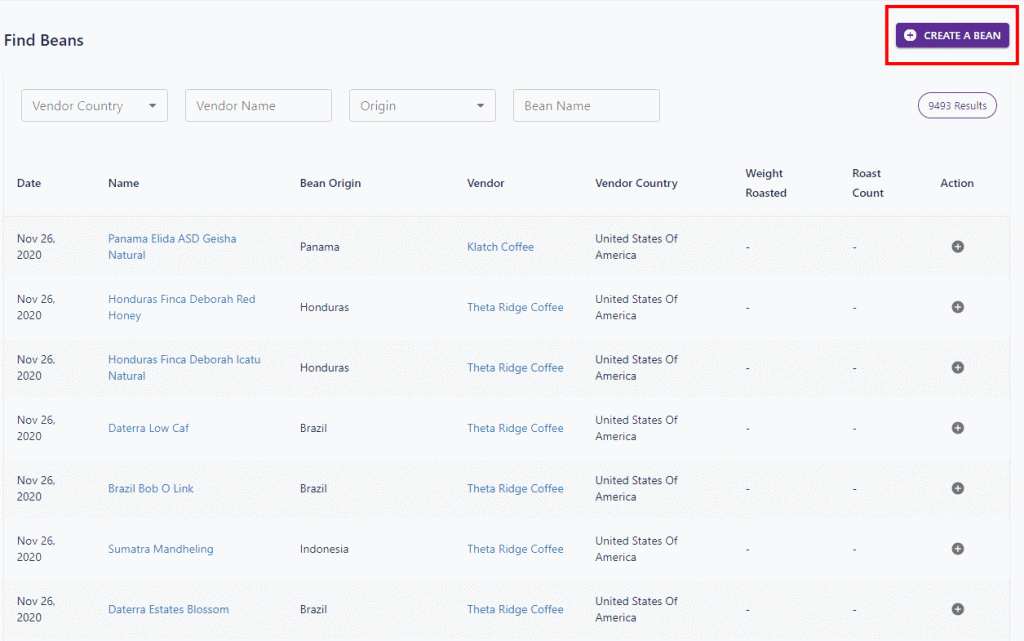RoastTime Software - Anleitung
RoastTime Software
Download und Installation
-
Korrekte Version herunterladen
-
Bullet R1 mit Gerät verbinden
-
Programm starten
-
Wenn nötig, Treiber aktualisieren
Download: Korrekte Version von RoastTime für Ihr Gerät unter https://roastime.aillio.com/ herunterladen.
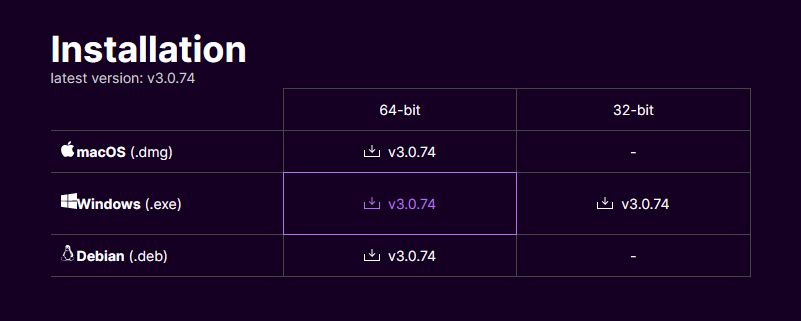
Nächster Schritt: Röster Bullet R1 an die Steckdose anschließen und über das mitgelieferte USB-Kabel mit Ihrem Gerät/Computer verbinden.
Finaler Schritt: Installation ausführen und Anweisungen befolgen.
Wenn der Bullet R1 angeschlossen ist, sollten die USB-Treiber automatisch installiert werden. Wenn RoasTime 3 zum ersten Mal geöffnet wird, schauen Sie in die untere linke Ecke. Es sollte „Roaster Startup“ mit einem grünen Licht angezeigt werden, wie im nachfolgenden Bild gezeigt. Somit war die Installation erfolgreich.
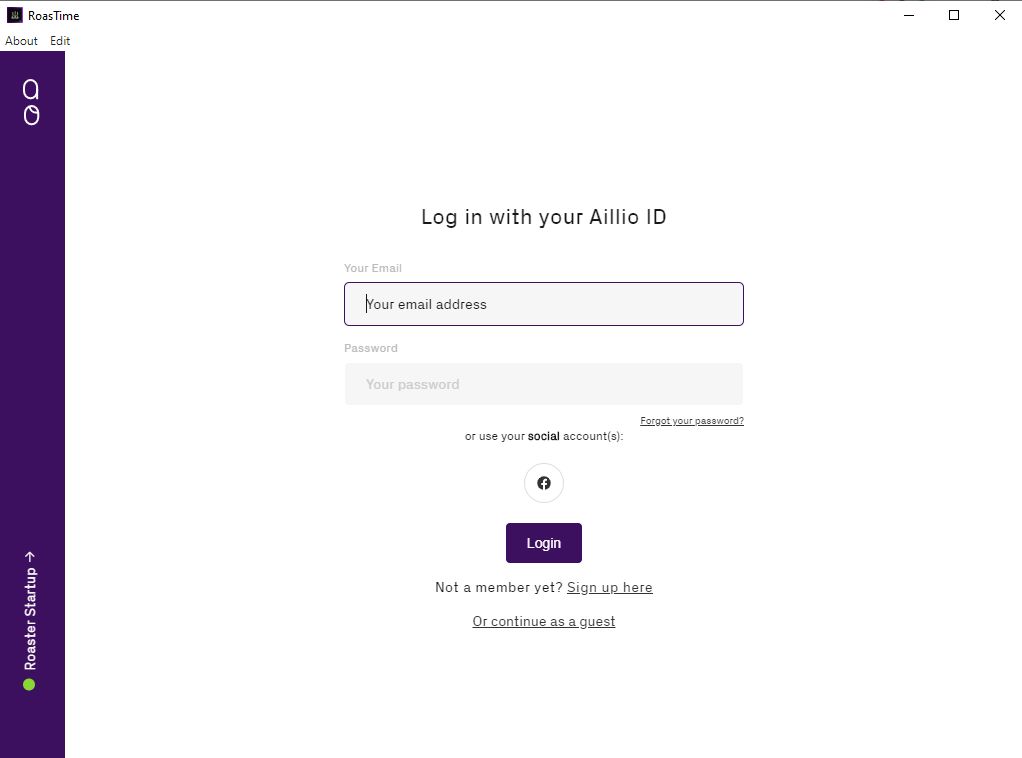
Aillio ID erstellen
Um Zugriff zu allen Funktionen von RoastTime und Roast.World zu erlangen, ist eine Aillio ID erforderlich.
Sie können entweder über den Startbildschirm der RoasTime3 Software oder durch Aufrufen von https://roast.world in Ihrem Browser eine erstellen.
-
Klicken Sie unten auf dem Anmeldebildschirm auf den Link „Sign-Up Here".
-
Geben Sie Ihre E-Mail-Adresse und Ihr Benutzerpasswort ein und klicken Sie dann auf
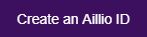
Alternativ ist auch eine Anmeldung mit Ihrem Facebook-Account möglich.
Melden Sie sich bei Roast.World an, um Ihre erste Bohne zu finden/erstellen
Bevor Sie rösten, sollten Sie sicherstellen, dass Sie Ihre Bohne zu Roast.World hinzugefügt haben. Dadurch wird das Protokollieren Ihrer Daten viel einfacher und Sie können auch die Bestandsverwaltungsfunktionen von Roast.World nutzen.
-
Melden Sie sich über Ihren Browser mit Ihrer E-Mail/Passwort oder Ihrem Facebook-Konto bei Roast.World an.
-
Auf der linken Seite befindet sich das Roast.World-Menü. Klicken Sie auf „Beans“ und dann auf „Find Beans“
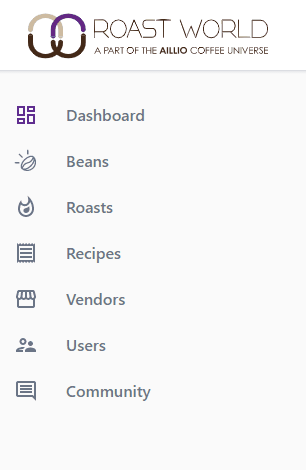
-
Beginnen Sie mit der Suche nach Ihrer Bohne. Sie können das Land, den Namen, die Herkunft der Bohnen und/oder den Namen der Bohnen direkt in die Suchleiste eingeben, um die Ergebnisse zu filtern
-
Wenn Sie Ihre Bohne nicht finden können, fahren Sie bitte direkt mit Schritt 5 fort.
Stellen Sie sicher, dass es sich um den richtigen Anbieter handelt, und fügen Sie die Bohne dann Ihrem Inventar hinzu, indem Sie auf das Symbol [+] klicken.
Sie können nun die Menge und den Kaufpreis eingeben, wie unten gezeigt.
-
Wenn Sie Ihre Bohne nicht finden können, können Sie eine Neue selbst anlegen.
Das ist ganz einfach: Klicken Sie einfach auf das Symbol [Create A Bean] in der oberen rechten Ecke der Find Bean-Seite und geben Sie alle erforderlichen Daten ein, wie unten gezeigt. Stellen Sie sicher, dass Sie die Bohne zu Ihrem Inventar hinzufügen, um in RoasTime 3 darauf zugreifen zu können.
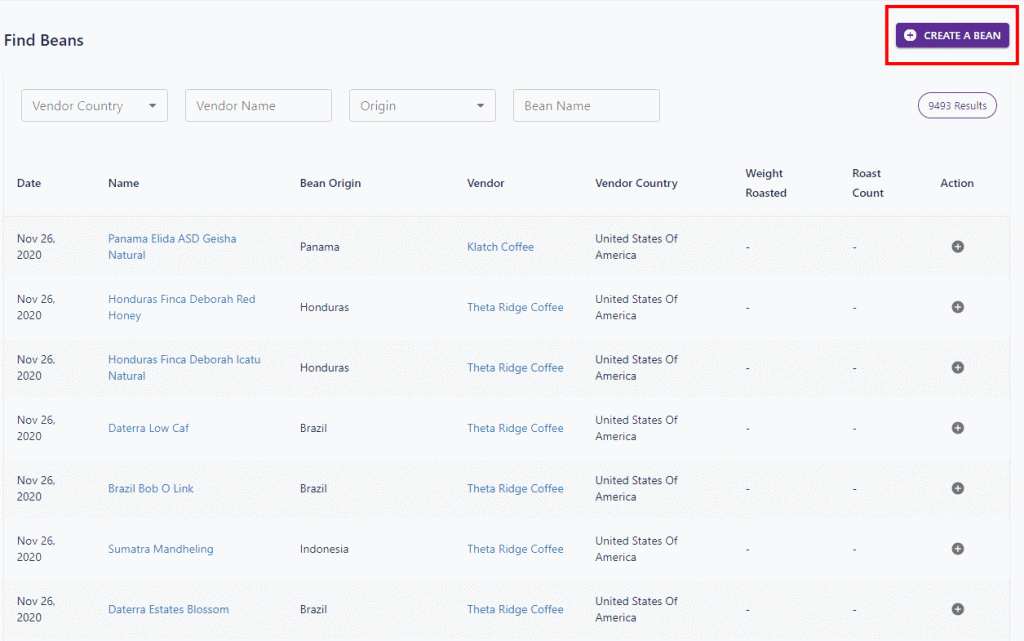
-
Nachdem Sie die Bohne, die Sie rösten möchten, Ihrem Inventar hinzugefügt haben, sind Sie bereit für den nächsten Schritt: zur Anleitung